В статье «Что такое буфер обмена?» я рассказал что такое буфер обмена и для чего он применяется. В данной статье я покажу как им пользоваться.
Итак, еще раз – буфер обмена – это объем компьютерной памяти, куда вы копируете информацию и, по мере необходимости, вставляете ее в нужные места в документе.
Возможности буфера обмена
Для того, чтобы понять, как работает буфер обмена нужно открыть текстовый документ и скопировать в буфер обмена часть текста.
Кстати, сделать это вы можете несколькими способами: как копировать в Word.
Скопированную информацию вы можете вставлять много раз.
Буфер обмена, который вы используйте един для практически всех программ на вашем компьютере, то есть скопированный текст вы можете без проблем вставить в любой другой программный продукт Microsoft (Exel, Visio) или в другие программы, которые не относятся к Microsoft Office (например, в Paint).
Буфер обмена может вмещать в себя 24 фрагмента, то есть тут не важен вид информации и ее объем – сохранить в буфере обмена вы можете до 24 фрагментов: одно копирование – один фрагмент.
Microsoft Office Word урок 10 Буфер обмена
Давайте воспользуемся этим.
- Перейдите во вкладку «Главная» — «Буфер обмена» — кнопка группы «Буфер обмена».

Откроется диалоговое окно Буфера обмена.
- Выберите команду «Параметры» и установите галочки согласно иллюстрации:

«Собирать данные без отображения буфера обмена Office»
Теперь данные в количестве 24 фрагмента будут собираться в буфере обмена вне зависимости от того, открыто ли окно Буфера обмена или нет.
В случае, если вы скопируете больше, чем 24 элемента, то перезаписываться на новые будут первые элементы, которые вы копировали.

Кстати, если вы будете копировать информацию в других неофисных программах, то все равно эта информация будет попадать в данный буфер обмена до 24 элементов, тогда как в программе, в которой вы работаете в настоящий момент был бы доступен только последний скопированный элемент.
После того, как вы включите функцию «Собирать данные без отображения буфера обмена Office» на панели задач Windows появится значок буфера обмена.
Буфер обмена Windows и Word. Где находится и как работать?

При копировании очередного элемента на панели задач будет всплывать диалоговое окно:

Иногда случается, что объект невозможно поместить в буфер обмена и тогда появляется следующее окно:

Итак, если вы настроили буфер обмена на размещение 24 элементов, то при закрытии программы заново вам его настраивать не нужно, так как программа сохранит ваши настройки.
Вставка элементов из буфера обмена
Итак, вы работаете с текстом, несколько раз копировали различные элементы и вставляли их и вам понадобилось вставить один из элементов, который вы достаточно давно отправляли в буфер обмена. Что делать?
Нужно зайти в окно буфера обмена и выбрать нужный вам элемент из списка.

Обратите внимание: в выпадающем окне появляется две операции – вставить и удалить, то есть вы можете не только вставить элемент, но и удалить его из памяти Буфера обмена, если он вам больше не понадобится.
Информация, которую вы скопировали хранится в памяти Буфера обмена до тех пор, пока вы не перезагрузите или выключите компьютер.
Специальная вставка Буфера обмена
Чтобы такого не происходило нам помогает Специальная вставка буфера обмена.
Чтобы понять для чего нужна каждая из вставок скопируйте любую часть текста из одного документа и в другом документе кликните, куда хотите вставить текст, перейдите в «Главная» — «Буфер обмена» — «Вставить» и увидите различные «Параметры вставки».

У вас появляется четыре кнопки в параметрах вставки. Разберем каждую из них.
- «Использовать конечную тему (И)» — в данном случае вы вставите текст со всеми стилями первого документа – этого делать не стоит.
- «Сохранить исходное форматирование (И)» — сохраняет оформление скопированного текста, но не добавляет новых стилей в набор стилей в ваш новый документ.
- «Объединить форматирование (О)» — объединяет стили первого и второго документа, что может не очень хорошо сказаться на оформлении документа целиком. Тут есть риск получить в список стилей Встроенный стиль.
- «Сохранить только текст (С)» — позволяет вставить в документ только текст, однако, если у вас в скопированной информации были какие-то нумерованные списки, то такая вставка превратит их в обычный текст.
Я бы отдал предпочтение последнему варианту вставки, так как в данном случае не появляются новые стили и оформление документа не страдает.
Что же касается превращения в текст нумерованных стилей, то их всегда можно поправить различными командами, например командой «Заменить».
Источник: i-blogger.ru
28. Буфер обмена ms Word
Буфер обмена позволяет копировать информацию из активного документа, другого документа Word, другой программы, браузера – практически из любого приложения, предоставляющего возможность копирования данных.
Буфер обмена – это общее для всех программ место для временного хранения информации. Благодаря буферу обмена можно вырезать, копировать и вставлять элементы в рамках одного или нескольких документов. Буфер обмена Office в MS Word позволяет скопировать или вырезать до 24-х элементов из различных приложений без потери данных. Буфер обмена можно вызвать командой Главная → Буфер обмена Office (Кнопка запуска окна диалога).
Следует различать системный буфер обмена и буфер обмена Office.
Наиболее важные моменты:
— последний из элементов, скопированных в буфер обмена Office, хранится в системном буфере;
— очищение буфера обмена Office приводит к очищению буфера системы;
— при щелчке по кнопке Главная → Вставить в документ вставляется содержимое системного буфера обмена (т.е. по умолчанию последний элемент, скопированный в буфер обмена Office)
Для того, чтобы добавить информацию в буфер обмена ее необходимо выделить и выполнить команду Главная → Копировать.
Для того, чтобы вставить информацию из буфера обмена необходимо выделить и выполнить команду Главная → Вставить (второй вариант: необходимо вызвать буфер обмена, выбрать вставляемый объект и щелкнуть по нему левой кнопкой мыши).
буфер обмена Microsoft Office «позволяет накапливать текстовые и графические элементы из любого числа документов Microsoft Office или других приложений, а затем вставлять их в любые документы Microsoft Office» (цитата из Справки).
Тем не менее, буфер обмена Microsoft Office ограничен 24 единицами хранения. Если попытаться скопировать еще одну единицу информации, то произойдет замещение самого первого скопированного фрагмента.
Чтобы начать работать с буфером обмена в Word, нужно зайти в меню Правка (Edit) и выбрать команду Буфер обмена Office (Office Clipboard). В левой части окна появится одноименная область задач, в которой будут отображаться все копируемые вами фрагменты. Можно скрыть область задач и продолжить собирать данные. Для этого следует щелкнуть по кнопке Параметры (Options) в нижней части области задач и поставить галочку на опции Собирать данные без отображения буфера обмена Office (Collect Without Showing Office Clipboard).
Но для вставки данных нужно обязательно иметь открытой эту область задач. Отобразить ее снова можно через сочетание клавиш: двойное нажатие CTRL + C.
Данные вставляются простым щелчком мыши по нужному фрагменту в области задач.
29. Вкладки «Шрифт» и «Абзац» ms Word
В Microsoft Word, начиная с первой версии и до недавнего времени стандартным был шрифт Times New Roman. Впервые он появился в 1932 году в газете The Times, откуда и произошло его название. Основную работу по его созданию выполнил Виктор Лардент под руководством Стэнли Моррисона, создание легенды заняло почти три года. Результат превзошёл все ожидания, шрифт создавал впечатление изысканности, утончённости, принадлежности к высшему сословию, при этом он обладал великолепной читаемостью.
Неудивительно, что авторы MS Word использовали именно этот шрифт в качестве стандартного столь долгое время. На данный момент библиотека шрифтов MS Word насчитывает сотни различных шрифтов.
Дефолтный шрифт в MS Word зависит от версии. Так, до версии Office 2007 стандартным был известный Times New Roman 12 pt, в новых версиях программы дефолтным стал Calibri. Это изменение направлено, в первую очередь, на улучшение восприятия информации.
Предпосылкой для разработки нового типа шрифта стало резкое увеличение потребления цифрового контента. Разработчики исходили из того, что благодаря повальной компьютеризации, большинство документов никогда не будет напечатано. Это ставило основное условие новому шрифту – удобочитаемость с экрана. С этой целью Microsoft взялась за разработку технологии ClearType, для которой было создано целое семейство шрифтов.
Одновременно с этим, компания хотела придать более современный вид документу, созданному новым текстовым редактором. Смена традиционного шрифта на новый как нельзя лучше отвечала поставленным требованиям. Дизайн Calibri разработал Лукас де Гроот специально для того, чтобы подчеркнуть преимущества технологии ClearType.
Используемые шрифты можно классифицировать по нескольким признакам:
С засечками и без них
Пропорциональные и моноширинные (буквы одинаковы по ширине).
Растровые, представляют собой набор точек, выводимых на экран и векторные, состоящие из точек и линий.
Главное преимущество векторных шрифтов – отличная масштабируемость с сохранением чёткости.
Microsoft Word использует системные шрифты, поэтому для добавления недостающего, файл нужно просто вставить в папку с шрифтами Windows. Необходимая папка находится в панели управления. В результате этих действий добавленный шрифт станет доступен в самом текстовом редакторе.
Абзацы с отступами.
Отступ определяет расстояние между вертикальной границей абзаца и левым или правым полем. Можно увеличить или уменьшить отступ для одного абзаца или группы абзацев. Кроме того, отступ абзаца может быть отрицательным (такой отступ абзаца называется также выступом). В этом случае абзац выступает за край текста в сторону левого поля. Создание выступа для первой строки позволяет задать отступ для всех строк абзаца, за исключением первой.
Увеличение или уменьшение левого отступа для всех строк абзаца
1. Выделите абзац, который требуется изменить.
2. На вкладке Разметка страницы в группе Абзац при помощи стрелок рядом с полем Отступ слева увеличьте или уменьшите левый отступ для всего абзаца.
Увеличение или уменьшение правого отступа для всех строк абзаца
1. Выделите абзац, который требуется изменить.
2. На вкладке Разметка страницы в группе Абзац при помощи стрелок рядом с полем Отступ справа увеличьте или уменьшите правый отступ для всего абзаца.
Установка отступов с помощью клавиши TAB
1. Нажмите кнопку Microsoft Office , а затем выберите пункт Параметры Word.
2. Нажмите кнопку Правописание.
3. В разделе Параметры автозамены нажмите кнопку Параметры автозамены, а затем перейдите на вкладку Автоформат при вводе.
4. Установите флажок устанавливать отступы клавишами.
5. Чтобы задать отступ для первой строки абзаца, щелкните перед этой строкой. Чтобы задать отступ для всего абзаца, щелкните перед любой его строкой, кроме первой.
6. Нажмите клавишу TAB.
Источник: studfile.net
Использование буфера обмена Office
В Office буфере обмена хранятся текст и рисунки, которые вы копируете или вырезали из любого места, и позволяет вкопировать сохраненные элементы в любой другой Office файл. Вот как это работает в Word 2013 или Word 2016.
Вырезание и вклейка элементов из буфера обмена
- Если вы еще не сделали этого, щелкните Главная ,а затем щелкните кнопку запуска в правом нижнем углу группы Буфер обмена.
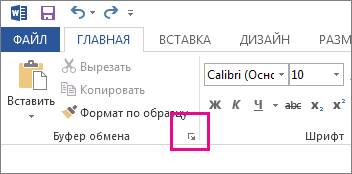
- Вы выберите текст или рисунок, который вы хотите скопировать, и нажмите CTRL+C. Каждый фрагмент отображается в буфере обмена (последняя версия вверху).
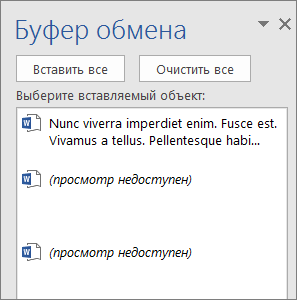
- При необходимости повторите шаг 2, пока не скопируете все нужные элементы.
Совет: После открытия буфера обмена в нем сохраняется содержимое, которое вы копируете или вырезали из любого места. То же самое происходит, если в буфере обмена хранится содержимое, но остается закрытым, если запущена Office буфера обмена. Подробнее об этом см. в приведенной ниже таблице Настройка параметров буфера обмена.
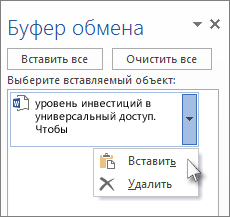
Другие вещи, которые можно делать с буфером обмена
- Удаление элементов из буфера обмена
- Закрыть буфер обмена
- Настройка параметров буфера обмена
Удаление элементов из буфера обмена
Выполните одно из указанных ниже действий.
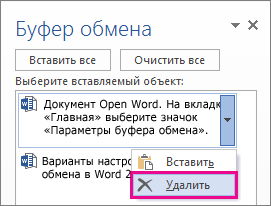
- Щелкните стрелку справа от элемента и выберите удалить.
- Щелкните правой кнопкой мыши элемент, который вы хотите удалить, и выберите удалить.
- Нажмите кнопку Очистить все, чтобы очистить буфер обмена.
Закрыть буфер обмена
Щелкните X в правом верхнем углу области Буфер обмена.
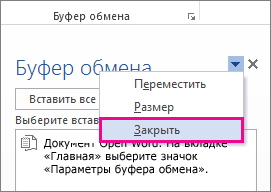
Настройка параметров буфера обмена
Параметры контролируют различные функции буфера обмена, например, когда появляется буфер обмена.
Откройте буфер обмена и нажмите кнопку Параметры в нижней части области.
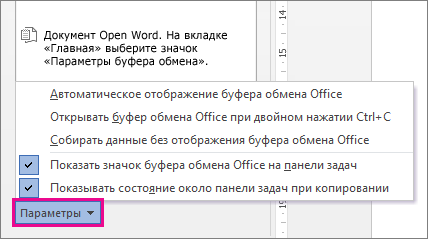
Вот что делает каждый из вариантов:
Автоматическое отображение буфера обмена Office
Отображение буфера Office при копировании более одного элемента.
Открывать буфер обмена Office при двойном нажатии CTRL+C
Отображение буфера Office при дважды нажатии CTRL+C.
Собирать данные без отображения буфера обмена Office
Автоматическое копирование элементов в буфер обмена Office без отображения области задач Буфер обмена. При выборе этого параметра в буфере обмена будет храниться содержимое, скопированные или вырезанное из любого места.
Показать значок буфера обмена Office на панели задач
Отображает значок буфера обмена в области уведомлений Windows панели задач, когда буфер обмена активен. Этот параметр по умолчанию находится в режиме.
Показывать состояние около панели задач при копировании
Количество элементов, собранных в правом нижнем углу окна Word. Этот параметр по умолчанию находится в режиме.
Источник: support.microsoft.com